Wix Editör: Mobil Sitenizde Animasyon ve Kaydırma Efektlerini Kullanma
3 dk.
Bu makalede
- Mobil sitenizde animasyon ekleme
- Mobil sitenizde animasyonu özelleştirme
- Mobil sitenize kaydırma efektleri ekleme
Animasyon ve kaydırma efektleri, sitenizi ziyaretçiler için eğlenceli bir deneyim haline getirirken önemli öğelere ve içeriğe dikkat çeker.
Mobil animasyonlar, mobil siteniz için özenle seçilmiştir. Daha küçük ekran boyutlarına ve çözünürlüklere uyacak şekilde optimize edilmiştir, bu nedenle sitenizin aralığı veya hizalaması konusunda endişelenmenize gerek kalmaz.Mobil ziyaretçiler için önemli içeriği vurgulamak üzere şeritlerinizin, sütunlarınızın ve bölümlerinizin arka planına etkileyici kaydırma efektleri de ekleyebilirsiniz.
Bu makalede bilgi edinebileceğiniz konular:

Önemli:
Masaüstü ve mobil animasyonlar birbirinden ayrıdır. Bu, masaüstü sitenizdeki ögelere eklediğiniz animasyonların mobil sitenizi etkilemediği ve bunun tersi anlamına gelir. Mobil sitenizde bir animasyon ayarlamazsanız, herhangi bir animasyon görüntülenmez.
Mobil sitenizde animasyon ekleme
Ögelerinize canlandırmak için bir animasyon efekti ekleyin. Seçebileceğiniz 14 mobil özel efekt vardır, böylece tarzınıza uyan bir animasyon ekleyebilirsiniz.
Bir ögeye animasyon eklemek için:
- Mobil Editörden ilgili ögeyi seçin.
- Animasyon simgesine
 tıklayın.
tıklayın. - Mevcut seçeneklerden bir animasyon seçin.
İpuçları:
- Animasyonun önizlemesini görmek için paneldeki bir efektin üzerine gelin.
- Ögenizden animasyon efektini kaldırmak için Animasyon Seç panelinden Hiçbiri'ne tıklayın.
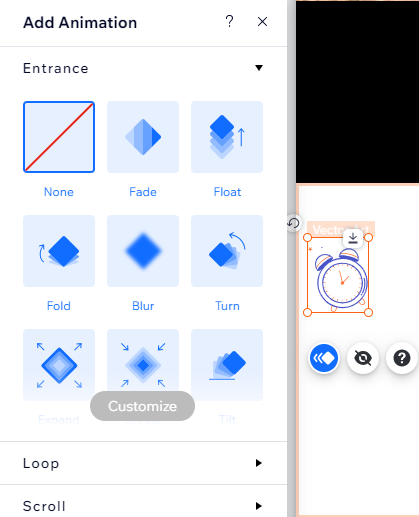
Mobil sitenizde animasyonu özelleştirme
Ögeniz için bir animasyon seçtikten sonra, etki yaratan özgün bir efekt oluşturmak için onu özelleştirin.Seçtiğiniz animasyona bağlı olarak gecikmesi, yönü ve zamanlaması gibi ayarları yapın.
Not:
Mevcut özelleştirme seçenekleri, seçtiğiniz animasyon türüne bağlı olarak değişir.
Animasyonunuzu özelleştirmek için:
- Mobil editörünüzde ögeye tıklayın.
- Animasyon simgesine
 tıklayın.
tıklayın. - Özelleştir'e tıklayın ve animasyonunuzu ayarlayın:
- Güç: Açılır menüden efektin ne kadar güçlü olduğunu seçin.
- Yön: Animasyonun hangi yönden gireceğini seçin.
- Süre: Animasyonun ne kadar süreyle oynatılacağını seçin (saniye olarak).
- Gecikme: Sayfa yükleme ve animasyon oynatma arasındaki gecikmeyi (saniye olarak) ayarlayın.
İpucu:
Efektin canlı sitenizde nasıl göründüğünü görmek için panelin üst kısmındaki Önizle simgesine  tıklayın.
tıklayın.
 tıklayın.
tıklayın.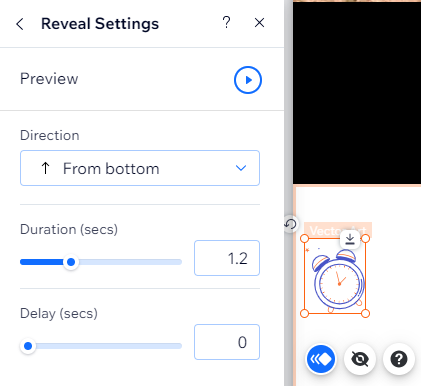
Animasyonlar canlı sitenizde oynamıyor musunuz?
Azaltılmış Hareket etkinleştirilmiş olabilir. Animasyon sorunlarını nasıl gidereceğinizi öğrenin.
Mobil sitenize kaydırma efektleri ekleme
Mobil sitenizdeki şeritlerin, sütunların ve bölümlerin arka planlarına göz alıcı kaydırma efektleri ekleyin. Etkiler, masaüstü sitenizde görünmez, böylece mobil ziyaretçiler için özel bir deneyim oluşturabilirsiniz.
Yalnızca mobil cihazlarda kaydırma efekti eklemek için:
- Mobil editörünüzde şeride / sütuna / bölüme tıklayın.
- Animasyon simgesine
tıklayın.
- (Şeritler ve sütunlar için) Açılır menüden Kaydırma efekti seçin.
- İstediğiniz kaydırma efektini seçin.
Şunları bilmeniz gerekir:
- Bir şeride veya sütuna hem animasyon hem de arka plan kaydırma efekti eklemek mümkün değildir.
- Sütun içeren şeritlere efekt eklemek mümkün değildir. Bununla birlikte, sütunların kendilerine bir giriş animasyonu veya arka plan kaydırma efekti ekleyebilirsiniz.
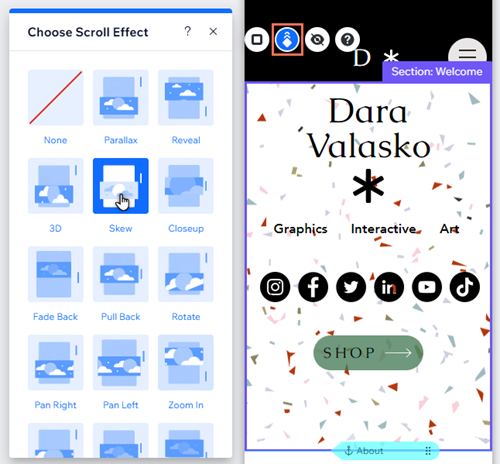
Not:
Mevcut kaydırma efektleri arka plan türüne (renk, görüntü veya video) bağlı olarak değişir.

